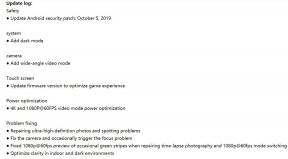Labojums: WWE 2K22 turpina avarēt datorā pēc startēšanas
Literārs Mistrojums / / March 11, 2022
Vēl viena WWE sērijas versija tika uzsākta pagājušajā nedēļā, un tā ir profesionāla cīkstēšanās videospēle, ko izstrādājusi Visual concept. Šajā spēlē ir daudz izmaiņu, piemēram, varoņi ir reālistiskāki uzlabojumi režīmu nosaukumos – universālais režīms, GM režīms, kameras leņķi, arēna, pūlis un daudzas kļūdas no pēdējā nosaukuma. Taču spēlētāji nevar pilnībā izbaudīt spēli, jo ir saņemtas daudzas sūdzības par to, ka WWE 2K22 turpina avarēt datorā pēc palaišanas problēmas.
WWE 2K22 ir populārs spēlēs, pateicoties tā milzīgajam fanu lokam visā pasaulē, un grafika ir jaunā līmenī. Daudzi spēlētāji ir kā spēle un sniedz pozitīvu atsauksmi par dažādām platformām. Lai gan spēle ir sākuma stadijā pēc tās palaišanas, izstrādātāji arī strādā pie labojumiem, lai atrisinātu problēmu, taču tas var aizņemt laiku. Ja meklējat arī metodes, kā labot WWE 2K22 joprojām avarē datorā pēc startēšanas, šeit ir dažas ieteicamās metodes.

Lapas saturs
-
Labojums: WWE 2K22 turpina avarēt datorā pēc startēšanas
- Pārbaudiet WWE 2K22 sistēmas prasības
- Instalējiet jaunāko draiveru versiju
- Instalējiet jaunāko Visual Basic C++ versiju
- Pārbaudiet, vai spēle darbojas ar speciālu GPU
- Atspējot pretvīrusu
- Pārbaudiet spēles failus pakalpojumā Steam
- Atspējot Steam pārklājumu
- Secinājums
Labojums: WWE 2K22 turpina avarēt datorā pēc startēšanas
Pēc WWE sērijas gaidīšanas jau divus gadus, WWE 2K22 ir izlaists visām platformām. Taču drīz pēc tās palaišanas lietotāji sāk ziņot par avārijas problēmu savos datoros. Ikreiz, kad viņi mēģina palaist spēli, tā avarē un dažreiz arī spēles laikā.
Lietotāji par savām problēmām tiek publicēti oficiālajā WWE 2K kopienā. Izstrādātājs joprojām strādā, lai atrastu galveno problēmas iemeslu. Šeit ir dažas vienkāršas metodes problēmas novēršanai, kas var jums noderēt.
Pārbaudiet WWE 2K22 sistēmas prasības
Mēs aizmirstam pārbaudīt sistēmas prasību, lai lielāko daļu laika spēlētu spēli datorā. Mūsdienās spēles kvalitāte ir paaugstināta, un spēles palaišanai ir nepieciešama jaudīga aparatūra un programmatūra.
Tas ir būtisks, bet vissvarīgākais faktors, kuru nevar apiet. Tālāk pārbaudiet minimālās un ieteicamās sistēmas prasības un pārbaudiet tās, izmantojot sistēmas konfigurāciju.
| Sistēmas prasība | Minimums | Ieteicams |
| Operētājsistēma | Windows 10-64 bitu | Windows 10-64 bitu |
| Procesors | Intel i5-3550/AMD FX 8150 | Intel i7-4790 / AMD FX 8350 |
| Atmiņa | 8 GB | 16 GB |
| Grafika | GeForce GTX 1060 / Radeon RX 480 | GeForce GTX 1070 / Radeon RX 580 |
| Tiešais X | 12 | 12 |
| Uzglabāšana | 60 GB | 60 GB |
| Skaņas karte | Direct X 9.0 | Direct X 9.0 |
| Grafikas kartes RAM | 4 GB | 6 GB |
Ja jūsu sistēma atbilst iepriekšminētajām prasībām, izpildiet tālāk norādītās metodes un pirms tam veiciet tīro sāknēšanu un notīriet visas fona lietojumprogrammas.
Instalējiet jaunāko draiveru versiju
Pēc sadaļas par sistēmas prasībām nākamais galvenais faktors, kas izraisa avārijas problēmu, ir novecojuši datora draiveri. Mēs vienmēr iesakām pārbaudīt un turpināt atjaunināt visas jaunākās draivera versijas.
Tomēr varat tieši apmeklēt ražotāja vietni un pārbaudīt jaunāko versiju vai atjaunināt to, izmantojot datora ierīču pārvaldnieku. Lai pārbaudītu un izpildītu uzdevumu, veicot tālāk norādītās darbības, būs nepieciešamas dažas minūtes.
Sludinājumi
- Ar peles labo pogu noklikšķiniet uz izvēlnes Sākt ikonas un izvēlnē atlasiet Ierīču pārvaldnieks.
- Nākamajā logā pa labi noklikšķiniet uz grafiskā draivera un atlasiet Pārbaudīt atjauninājumus.

- Pēc tam tas jautās, kā pārbaudīt vai lejupielādēt draiveri. Ja jums ir jaunākās draivera versijas iestatīšanas fails, atrodiet to, izmantojot nākamo opciju, vai automātiski atlasiet meklēšanu.

- Pagaidiet, līdz tas automātiski atrod un instalē atjauninājumu, pēc tam restartējiet sistēmu un palaidiet spēli.
Instalējiet jaunāko Visual Basic C++ versiju
Ja pēc WWE 2K22 spēles avārijas saņemat paziņojumu ar “Trūkst vcruntime140_1.dll” vai “MSVCP140.dll netika atrasts”, tas nozīmē, ka izmantojat novecojušo Visual C++ atkārtoti izplatāmo versiju. Atinstalējiet iepriekšējo versiju un instalējiet jaunāko versiju, kas ir saderīga ar jūsu sistēmu, izmantojot tālāk norādīto saiti.
- Nospiediet Windows +i taustiņu no tastatūras, lai atvērtu programmu Palaist, ierakstiet appwiz.cpl, un nospiediet Ievadiet taustiņu.
- Dodieties uz Microsoft Visual C++ 2015 atkārtoti izplatāms un ar peles labo pogu noklikšķiniet un atlasiet atinstalēt, lai noņemtu iepriekšējo versiju.
- Restartējiet sistēmu, lai lietotu izmaiņas un palaistu spēli vēlreiz. Ja joprojām tiek rādīts tas pats kļūdas ziņojums, instalējiet jaunāko versiju Microsoft Visual C++ 2015 atkārtoti izplatāms saderīgu versiju un restartējiet vēlreiz.
- Palaidiet WWE 2K22 un pārbaudiet, vai problēma ir atrisināta.
Pārbaudiet, vai spēle darbojas ar speciālu GPU
Vēl viena izplatīta problēma datoru lietotājiem ir tā, ka spēle nedarbojas speciālajā integrētajā grafiskajā kartē. WWE 2K22 ir grafiski intensīva spēle, un tai ir nepieciešams vairāk enerģijas, lai jūsu sistēmā darbotos nevainojami. Lai atrisinātu problēmu, iestatiet spēlei augstas grafikas veiktspējas preferences.
- Atveriet Iestatījumi pieteikumu un dodieties uz Grafika iestatījumi.

- Dodieties uz Grafikas veiktspējas preference un atlasiet WWE 2K22 no Pārlūkot opciju.
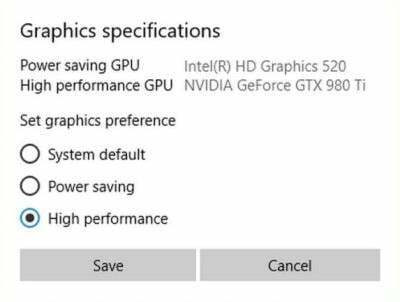
- Pēc tam noklikšķiniet uz Opcija, komplekts spēli ar augstu veiktspēju un restartējiet sistēmu, lai lietotu izmaiņas un palaistu spēli.
Atspējot pretvīrusu
Antivīruss ir noderīgs mūsu sistēmas drošībai un privātumam, taču dažreiz tas nespēj atpazīt jauno lietojumprogrammu. Rezultātā tas bloķēs spēles vai lietojumprogrammas palaišanu. Varat īslaicīgi atspējot pretvīrusu lietojumprogrammu vai ievietot WWE 2K22 izņēmuma mapē.
Sludinājumi
Pēc tam tas ļaus spēlei darboties jūsu sistēmā. Turklāt tas ir atkarīgs no šī antivīrusu zīmola, lai spēli ievietotu izņēmumu mapē. Pretējā gadījumā varat īslaicīgi atspējot pretvīrusu lietojumprogrammu, ar peles labo pogu noklikšķinot uz antivīrusa un noklikšķinot uz Izslēgt vai atspējot, un pēc tam pārbaudīt, vai spēle darbojas nevainojami.
Pārbaudiet spēles failus pakalpojumā Steam
Dažreiz spēļu faili netiek instalēti pareizi vai tiek bojāti, tāpēc spēles vai spēles laikā var rasties avārijas problēmas. Pakalpojumā Steam spēles fails Verify skenēs visus nepieciešamos failus un labos tos, kas saistīti ar WWE 2K22.
- Atveriet Tvaiks lietojumprogrammu savā sistēmā un noklikšķiniet uz Bibliotēka.
- Tagad atrodiet WWE 2K22 un ar peles labo pogu noklikšķiniet uz tā, lai atlasītu rekvizītus.

- Pēc tam noklikšķiniet uz Vietējie faili un atlasiet Pārbaudiet spēļu failu integritāti.
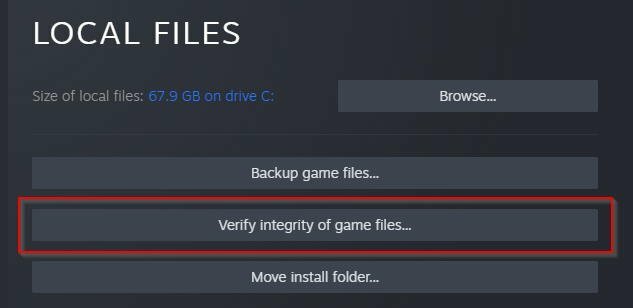
- Pagaidiet, līdz failu pārbaude ir pabeigta, aizveriet lietojumprogrammu un sāciet no jauna.
Atspējot Steam pārklājumu
Ja saskaraties ar WWE 2K22, kas datorā joprojām avarē pēc ievada videoklipa palaišanas, galvenais šīs problēmas iemesls varētu būt Steam pārklājums. Šī ir eksperimentāla funkcija, tāpēc dažkārt tā ir galvenais spēles kavēšanās, melnā ekrāna un spēļu avāriju problēmu cēlonis.
Pirmkārt Palaidiet Steam klientu un noklikšķiniet uz Bibliotēka.
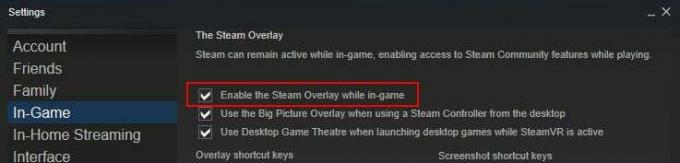
Atrast WWE 2K22 spēli un izvēlieties Īpašības un noņemiet atzīmi Iespējojiet Steam pārklājumu spēles laikā.
Secinājums
Pašlaik izstrādātāji nav izlaiduši oficiālu labojumu, lai WWE 2K22 turpinātu avarēt datorā pēc palaišanas problēmas, taču būtu labāk ziņot par savu problēmu. Mēs ceram, ka iepriekš minētās metodes palīdzēs jums novērst spēles avāriju startēšanas laikā. Ja jums ir kādi citi jautājumi par spēli vai metodēm, dariet to mums komentāru lodziņā.